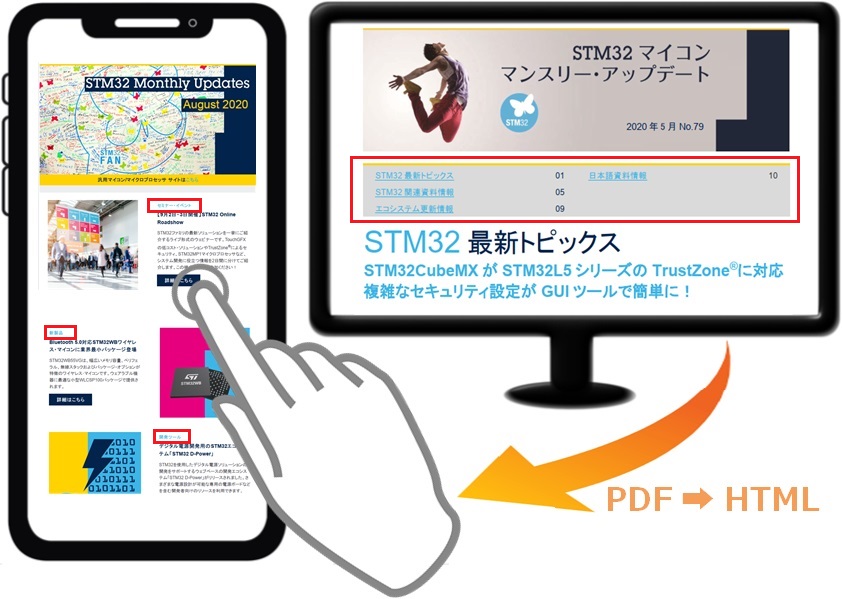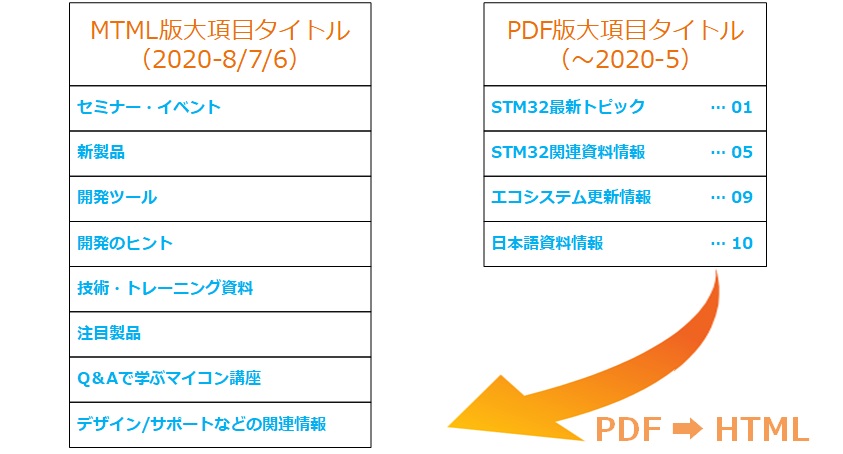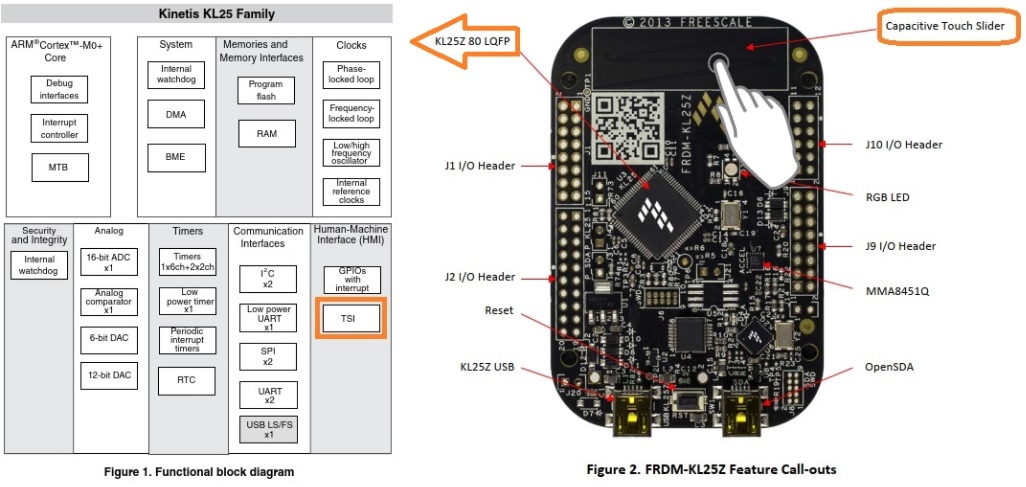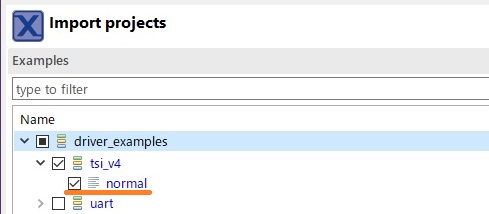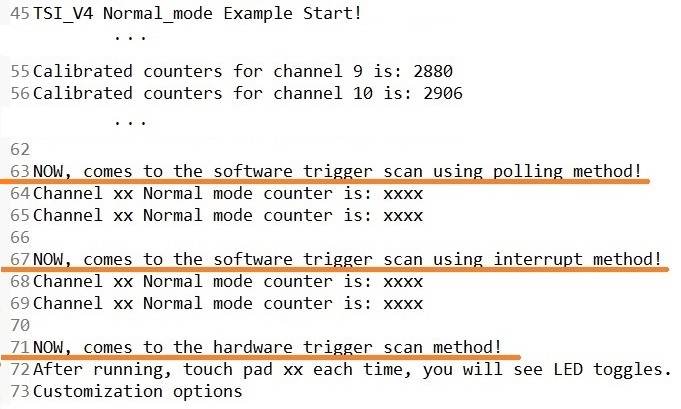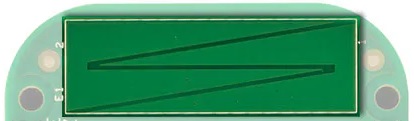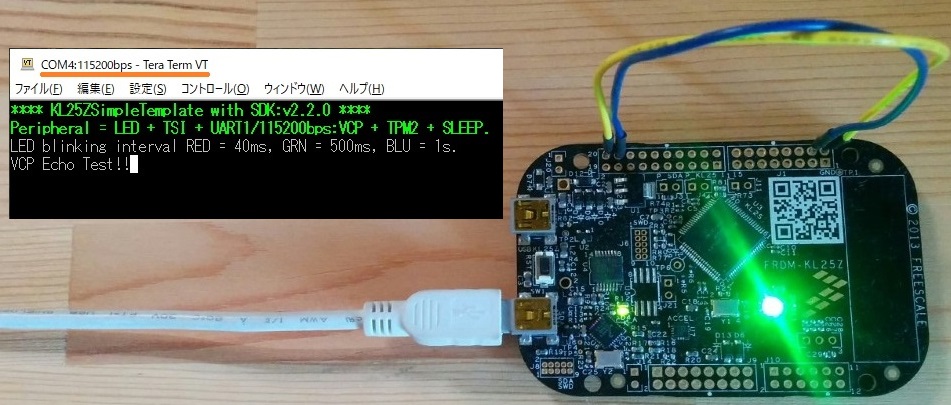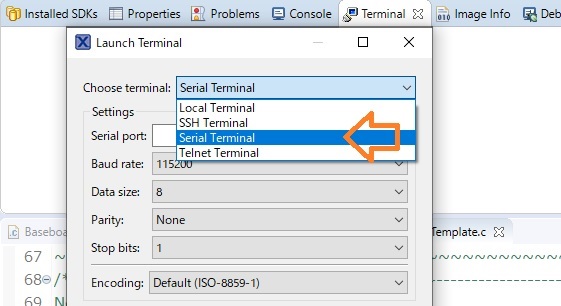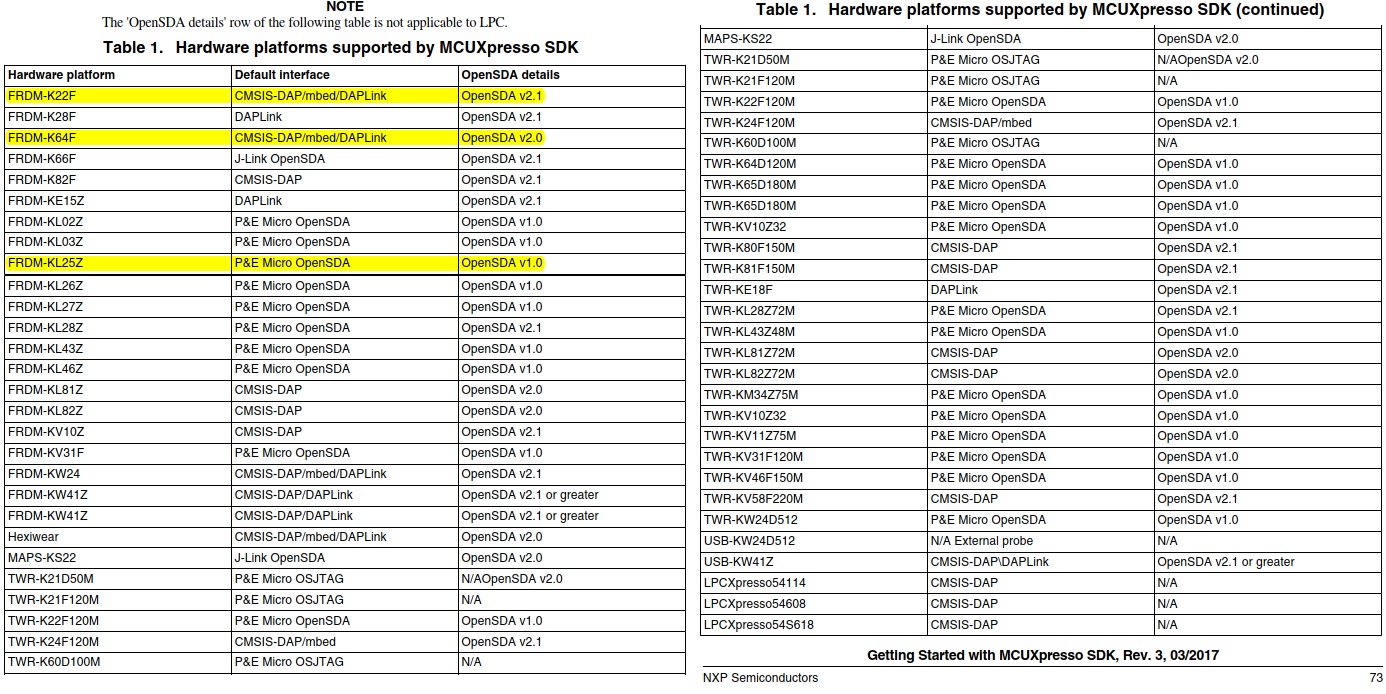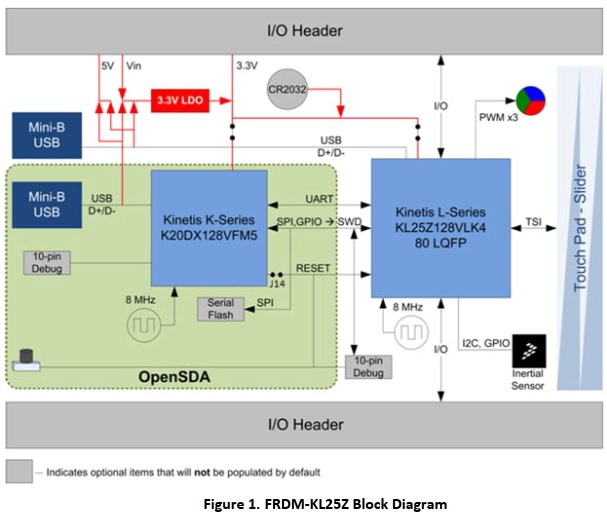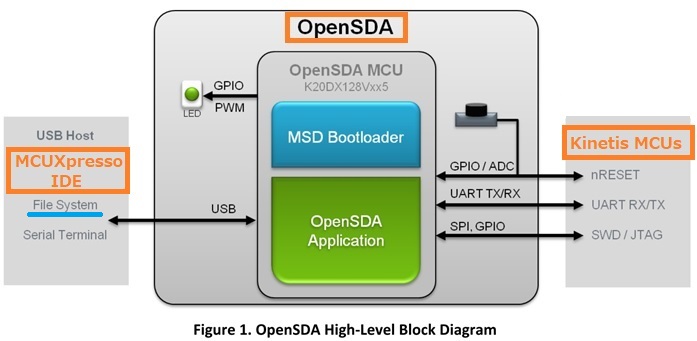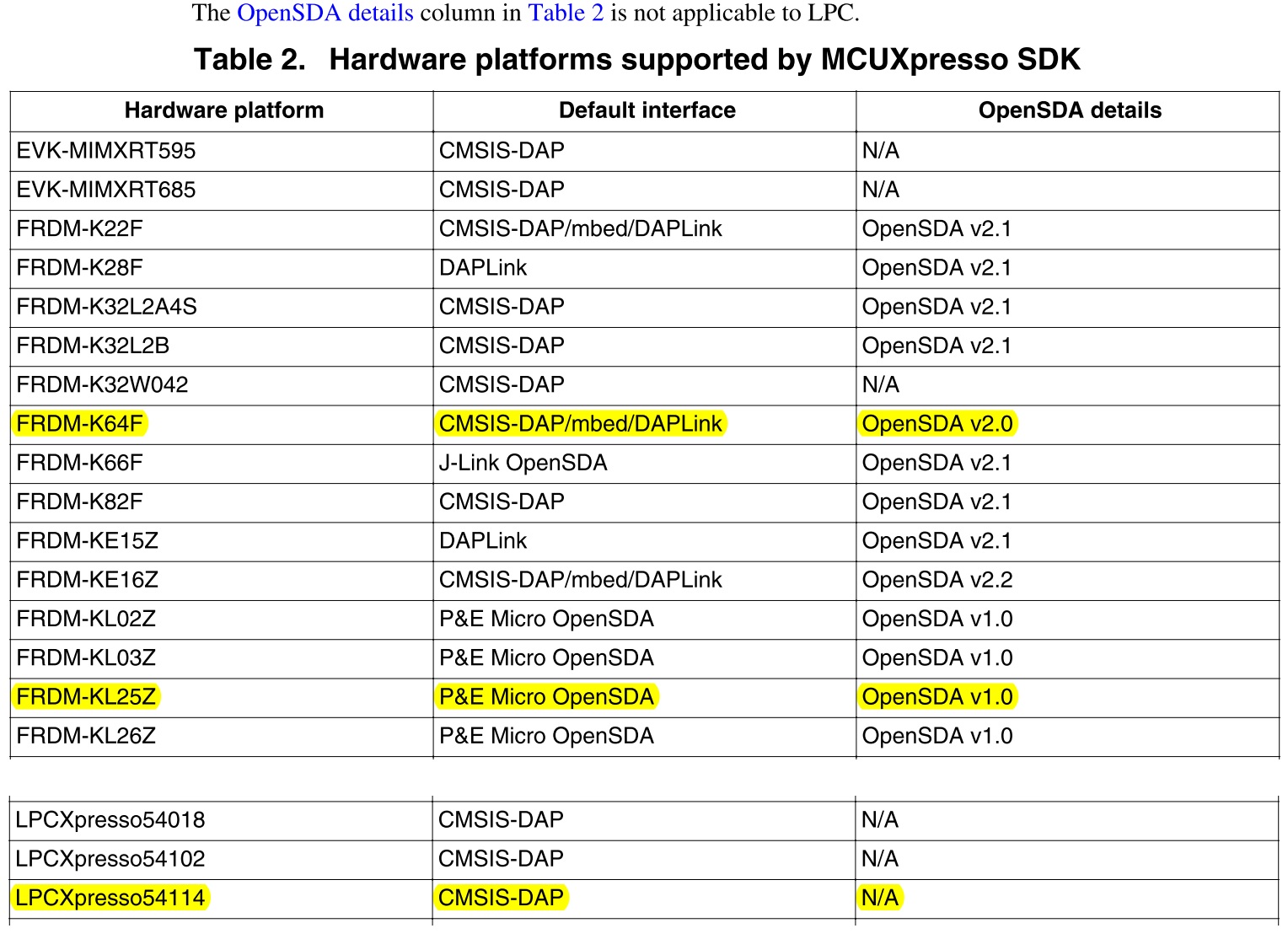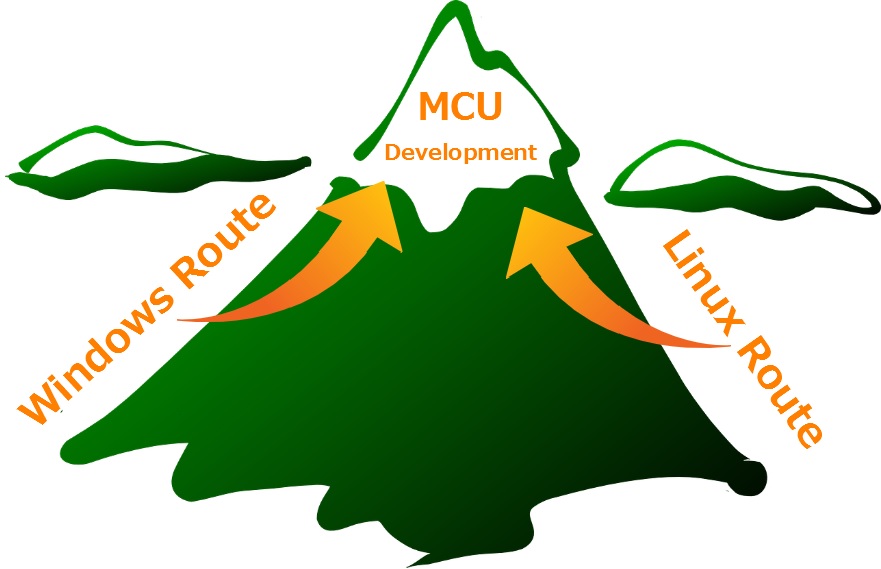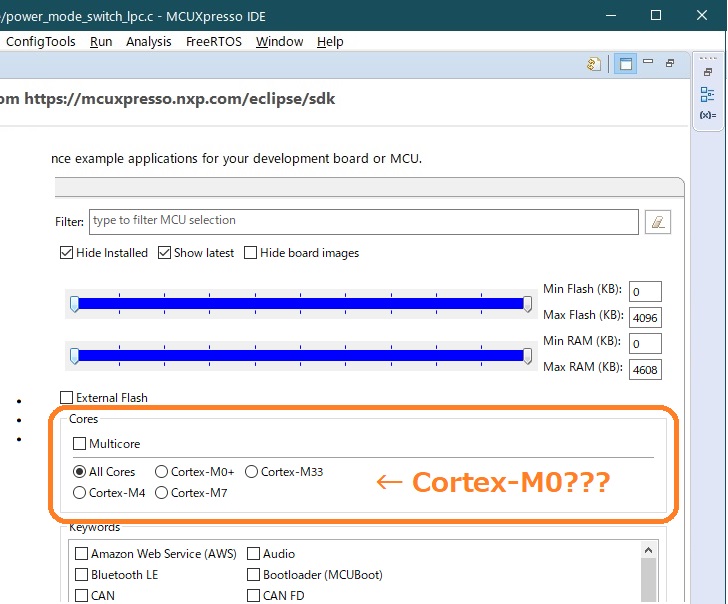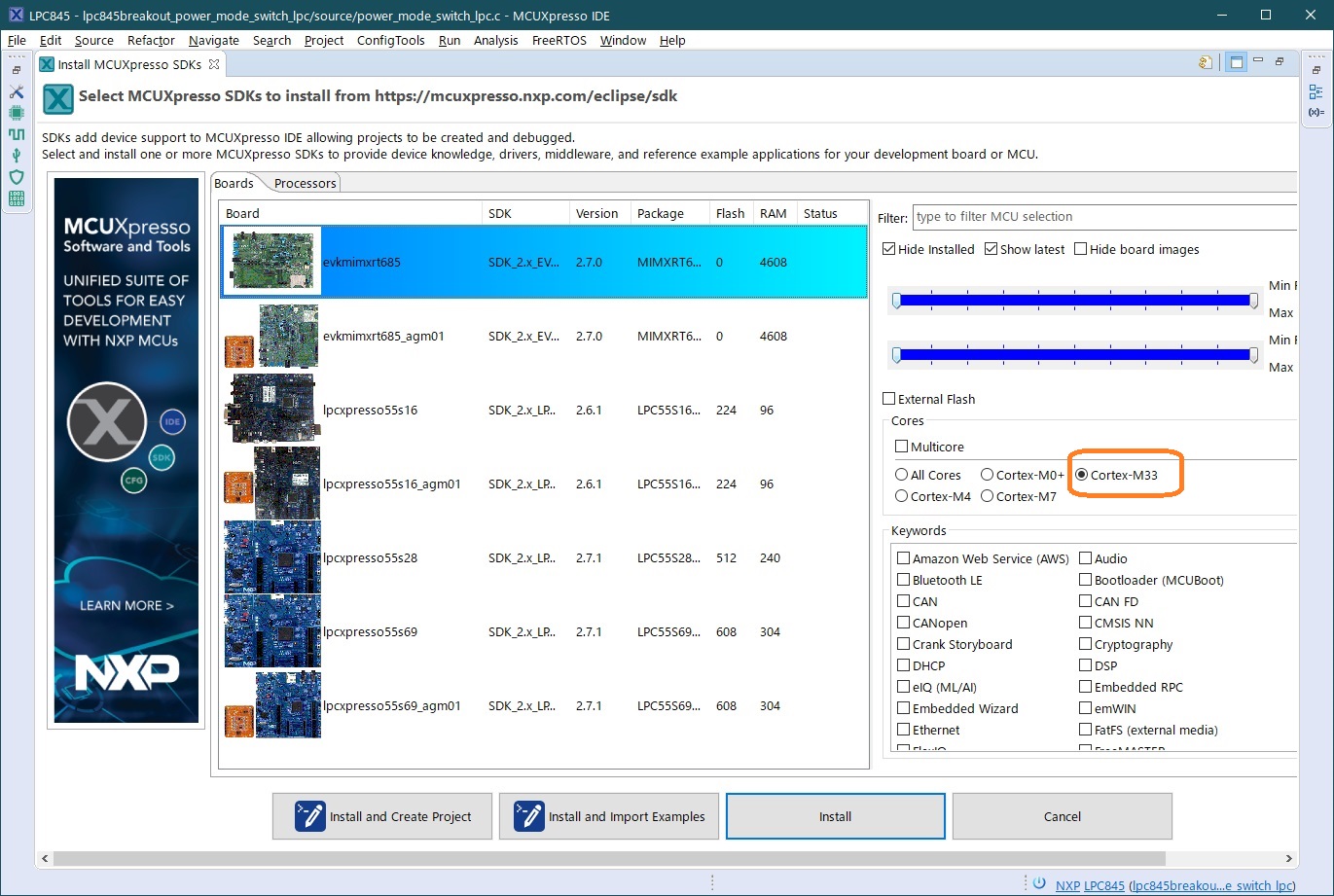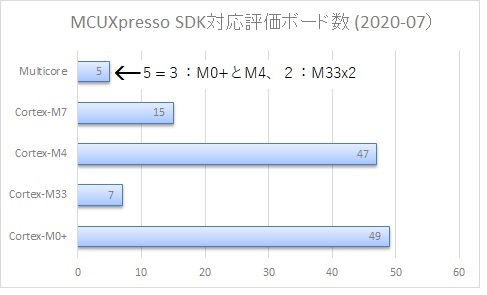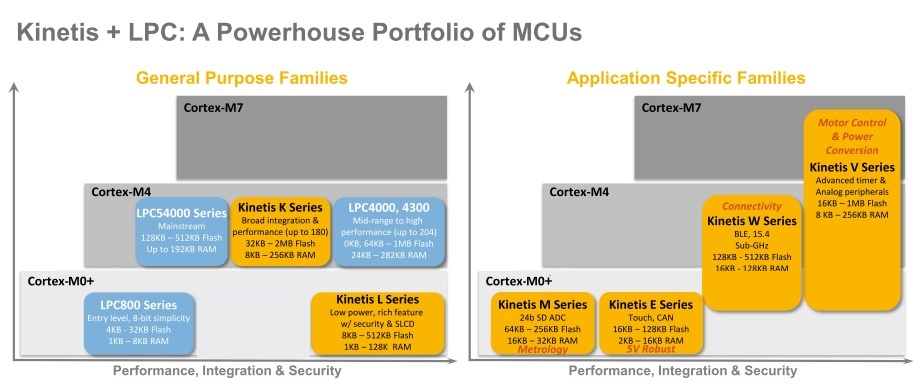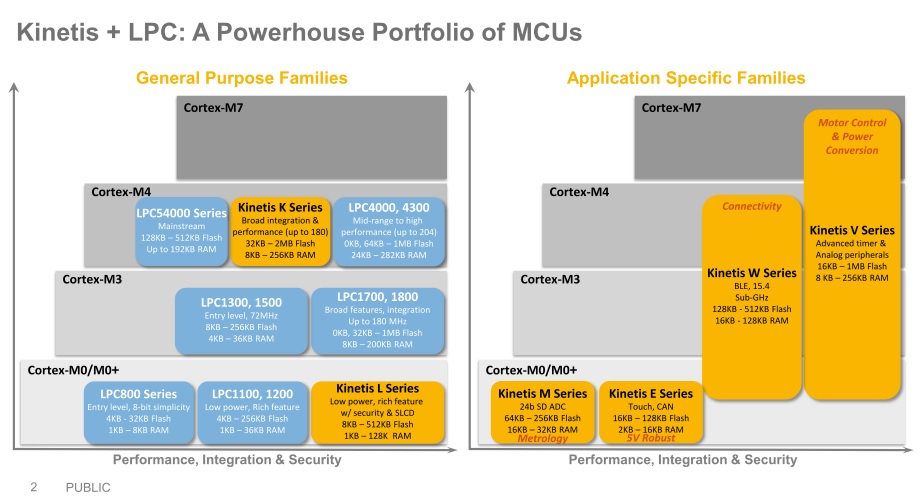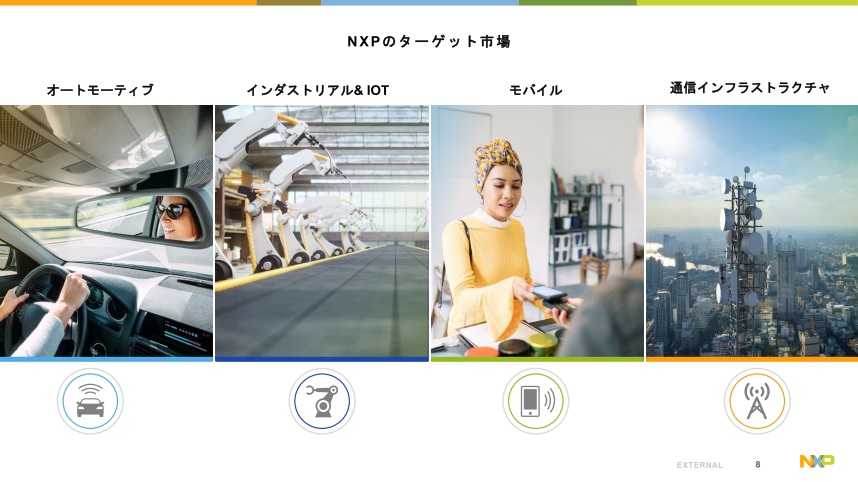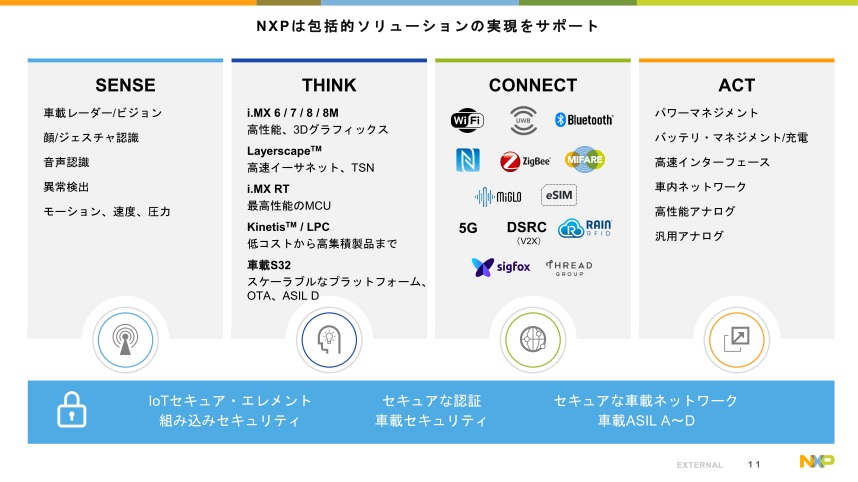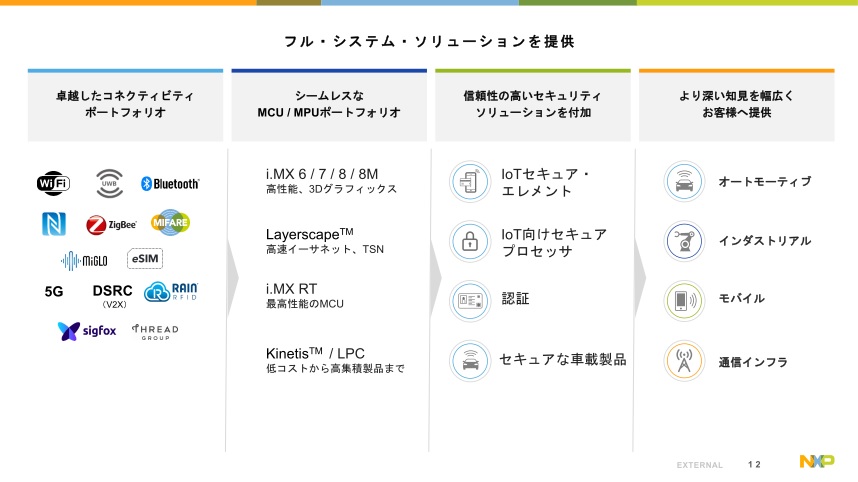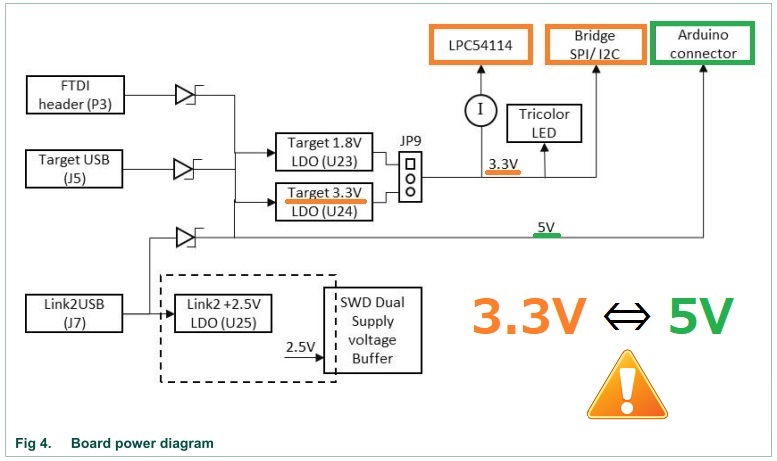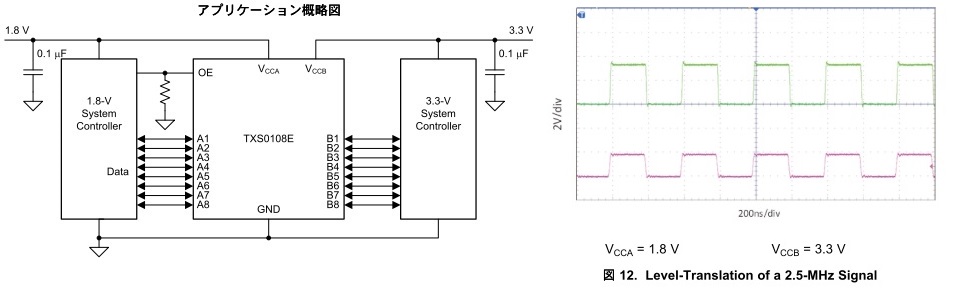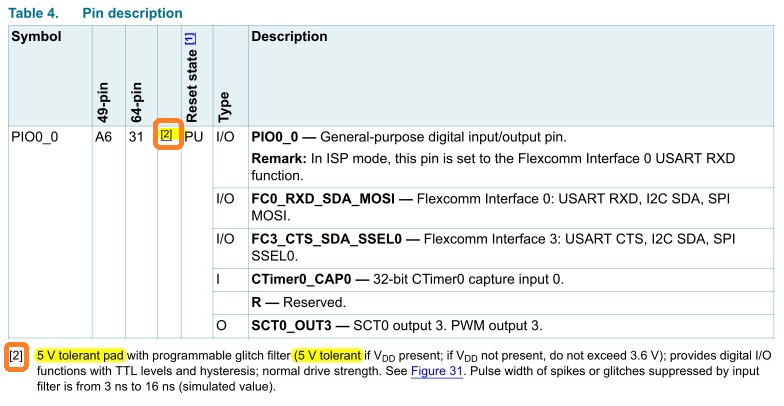3.3V動作MCUに、5V動作デバイスを接続するインタフェースとして、
- 3.3V MCUの5V耐圧ピンで、5Vデバイス(例えばLCD)と接続
- MCUに5V耐圧ピンがない時は、間にレベルシフタを入れる
が弊社投稿:MCUの5V耐圧ピンの要旨でした。本稿は、さらに2つ選択肢を追加し、4インタフェースを評価しました。
4インタフェース特徴と評価結果
| インタフェース | 特徴 | 評価 | |
| 1 | MCU 5V耐圧ピン | ピン数が足りれば追加コストなく信頼性も高い | Good |
| 2 | レベルシフタ挿入 | I2C/SPI接続でトラブル報告多く信頼性は低い | Poor |
| 3 | CMOSデバイス直結 | 開発MCUソフトウェアの動作確認に使える | Average |
| 4 | バス・スイッチ挿入 | 高速性・信頼性ともに高くMCU低消費電力動作に理想的 | Excellent |
レベルシフタ挿入
入手性の良い秋月電子)8ビット双方向レベルシフタ:FXMA108の使用例を調べると、I2C接続時には期待通りの動作をしない情報がネット上に多数あります。原因は、アクティブデバイスFXMA108の双方向判定のようです。
I2C専用レベルシフタ:PCA9306使用例もありますが、MCUポート用途に応じてレベルシフタを使い分けるのは、コスト高を招きます。
CMOSデバイス直結
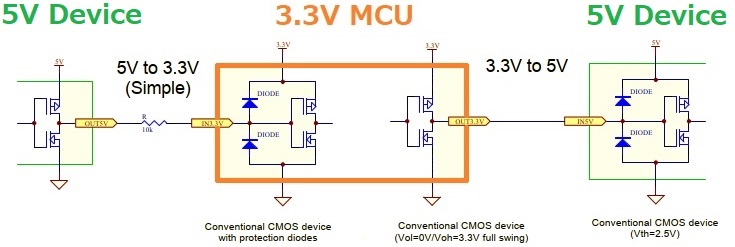
コチラの投稿:5V系・3.3V系信号レベル変換を参照すると、3.3V系と5V系の間にレベルシフタなどのアクティブLSIデバイス挿入は不要、5Vデバイス出力から電流制限抵抗を入れれば3.3V MCU入力へ直結、3.3V MCU出力はそのまま5Vデバイス入力へ直結可能です。
直結は、アマチュア電子工作レベルのCMOSデバイス同士の接続でノイズ・マージンは減る、という但し書き付きですが、次章バス・スイッチのアプリケーション回路図と比べても遜色は少ないと思います。
MCU入力側には、5V CMOSセンサ、出力側には、5V LCD等の表示デバイス接続を想定します。このCMOSデバイス直結を利用すると、3.3V動作MCU評価ボードと5Vデバイス間の接続に手間が少なく、開発するMCUソフトウェアの動作確認には好都合です。
もちろん、MCU評価ボードと5Vデバイス間の配線を短くツイストするなどのマージン減少対策は必要です(配線ツイスト効果は、コチラの弊社関連投稿を参照してください)。
バス・スイッチ挿入
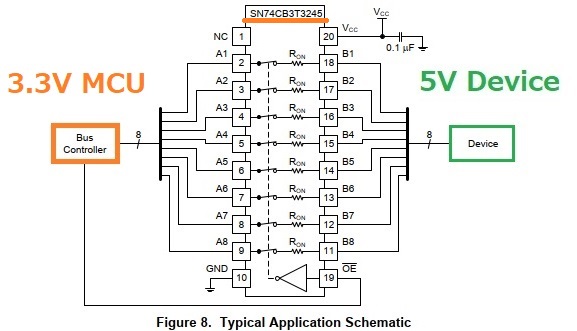
前章の5V系・3.3V系信号レベル変換投稿で推薦されている2.5Vおよび3.3V、8ビットバス・スイッチ(5V耐圧付き):SN74CB3T3245をインタフェースに使う方法は、伝搬遅延がゼロに近く、双方向パッシブデバイスのためノイズにも強いなど、3.3V低電力動作MCUと5V動作デバイスのインタフェースとして理想的です。
※SN74CB3T3245は、ハードウェア開発で良く用いられるCMOSデバイスの双方向3ステートバッファ:SN74HC245を、より低電圧動作で高速化し5V耐圧も付加した高速CMOSデバイスです。Vcc=2.5Vなら、5V/3.3V入力から2.5V出力へのレベルシフトも可能です。
※付録に、動作電圧が異なるデバイス間の相互接続基礎知識を示しました。
3.3V MCUの5Vデバイス接続インタフェース評価
3.3V動作MCUに、5V動作デバイスを接続する4インタフェースを示しました。
- MCUの5V耐圧ピンで接続
- MCUと5Vデバイス間に、レベルシフタ挿入
- CMOSデバイス同士なら直結可能
- MCUと5Vデバイス間に、5V耐圧3V/2.5Vバス・スイッチ挿入
4インタフェース評価は、以下の実績、動作確認に基づいています。
1は、5V耐圧ピンありMCUの弊社テンプレートで、既に多くの動作実績があります。
2のレベルシフタ追加は、I2C接続の不具合情報がネットに多数ありますので、弊社確認は省きます。
3のCMOSデバイス直結は、開発中の3.3V MCU動作5V耐圧ピンなしのFRDM-KL25Zテンプレートソフトウェアで、5V LCDを接続し動作確認します。
4のバス・スイッチ挿入は、TIから数個サンプル入手が以前は簡単にできたのですが、現在は購入が必要です。SN74CB3T3245価格が100円以下と安いだけに送料が無視できず、何かのついでに購入予定です。それまで動作確認は保留します。ただ、データシートを見ると、3.3V MCUと5Vデバイス双方向接続インタフェースには理想的だと思います。
3と4どちらも、確認結果が判明次第、本ブログでお知らせします。
付録:デバイス相互接続の基礎知識
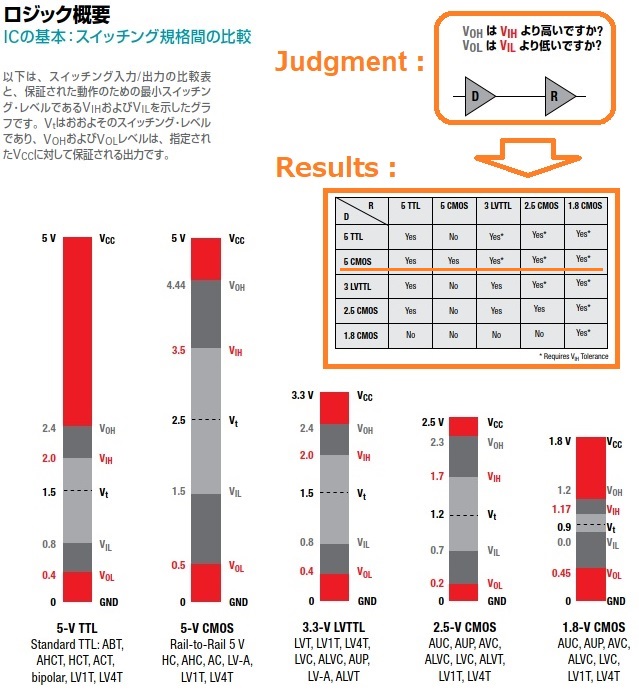
TI)ロジック・ガイドから、動作電圧が異なるデバイス間の相互接続判定方法(Judgement)とその結果(Results)を抜粋したのが上図です。
結果は、例えば5V CMOSデバイス同士ならYes=直結、3.3V LVTTL/2.5V CMOS/1.8V CMOSへはVOHはVIHより高く、VOLはVILより低いので、低圧入力側にVIHトレランス(耐圧)があればYes*=直結可能を示しています。
表から、5V CMOSデバイスのD(出力)は、全デバイスのR(入力)へ直結、またはVIH 耐圧で直結できるなど、広い適用範囲が判ります。センサの多くが5V CMOSデバイスでも、3.3V動作MCUとの間にSN74CB3T3245を入れさえすれば、簡単に高信頼インタフェースが実現できる理由です。